Möchten Sie bestimmten IP-Adressen den Zugriff auf Ihre WordPress-Website verwehren?
Die Sperrung von IP-Adressen wird als Lösung zur Abwehr von Spam und Hackerangriffen auf Ihre Website eingesetzt.
In diesem Artikel zeigen wir Ihnen, wie Sie IP-Adressen in WordPress blockieren können, und wir zeigen Ihnen auch, wie Sie herausfinden können, welche IP-Adressen blockiert werden müssen.
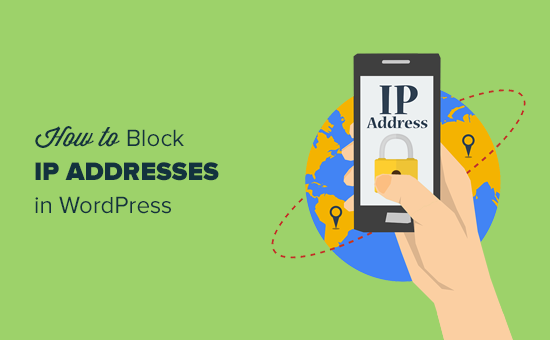
Was ist eine IP-Adresse?
Jeder Computer, der mit dem Internet verbunden ist, hat eine IP-Adresse, die ihm von seinem Internetdienstanbieter zugewiesen wird.
Wenn das Internet eine physische Welt wäre, dann könnte man sich IP-Adressen wie Länder-, Straßen- und Hausnummern vorstellen. Sie bestehen aus 4 Zahlenreihen von 0-255, die durch Punkte getrennt sind und wie folgt aussehen:
172.16.254.1
Alle Besucher Ihrer WordPress-Website haben eine IP-Adresse, die in den Zugriffsprotokolldateien Ihrer Website gespeichert wird. Das bedeutet, dass alle Websites, die Sie besuchen, auch Ihre IP-Adresse speichern.
Wenn Sie Ihre echte IP-Adresse und andere persönliche Informationen bei der Nutzung des Internets verbergen möchten, können Sie einen VPN-Dienst nutzen.
Warum und wann müssen Sie IP-Adressen sperren?
Die Sperrung einer IP-Adresse für den Zugriff auf Ihre Website ist ein wirksames Mittel gegen unerwünschte Besucher, Kommentarspam, E-Mail-Spam, Hacking-Versuche und DDoS-Angriffe (Denial of Service).
Das häufigste Anzeichen dafür, dass Ihre Website einem DDoS-Angriff ausgesetzt ist, ist, dass Ihre Website häufig nicht mehr zugänglich ist oder dass das Laden Ihrer Seiten ewig dauert.
Die anderen Angriffe sind offensichtlicher, z. B. wenn Sie anfangen, Spam-Kommentare oder eine Menge Spam-E-Mails über Ihr Kontaktformular zu erhalten. Wir haben eine Liste von Möglichkeiten, um Spam-Kommentare zu bekämpfen, aber die letzte Lösung ist, IP-Adressen zu blockieren.
Herausfinden von IP-Adressen, die Sie in WordPress blockieren möchten
WordPress speichert IP-Adressen von Benutzern, die einen Kommentar auf Ihrer Website hinterlassen. Sie können ihre IP-Adresse sehen, indem Sie die Seite „Kommentare“ in Ihrem WordPress-Administrationsbereich aufrufen.
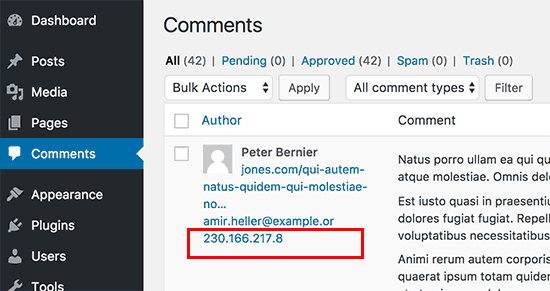
Wenn Ihre Website von einem DDoS-Angriff betroffen ist, können Sie die IP-Adressen am besten ermitteln, indem Sie das Zugriffsprotokoll Ihres Servers überprüfen.
Um diese Protokolle zu sehen, müssen Sie sich in das cPanel-Dashboard Ihres WordPress-Hosting-Kontos einloggen. Suchen Sie dann den Abschnitt „Logs“ und klicken Sie auf das Symbol „Raw Access Logs“.
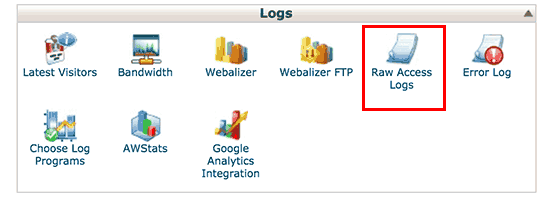
Dies führt Sie zur Seite mit den Zugriffsprotokollen.
Sie müssen auf Ihren Domänennamen klicken, um die Zugriffsprotokolldatei herunterzuladen.

Ihre Zugriffsprotokolldatei befindet sich in einer .gz-Archivdatei. Entpacken Sie die Datei, indem Sie sie anklicken.
Wenn Ihr Computer nicht über ein Programm zur Verarbeitung von .gz-Archivdateien verfügt, müssen Sie eines installieren. Winzip und 7-zip sind zwei beliebte Programme unter Windows-Benutzern.
Im Archiv finden Sie Ihre Zugriffsprotokolldatei, die Sie mit einem einfachen Texteditor wie Notepad oder TextEdit öffnen können.
Die Zugriffsprotokolldatei enthält Rohdaten aller Anfragen, die an Ihre Website gerichtet werden. Jede Zeile beginnt mit der IP-Adresse, die die Anfrage gestellt hat.
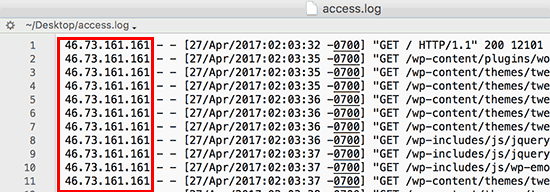
Sie müssen sicherstellen, dass Sie sich selbst, legitime Nutzer oder Suchmaschinen nicht am Zugriff auf Ihre Website hindern. Kopieren Sie eine verdächtig aussehende IP-Adresse und verwenden Sie Online-Tools zum Nachschlagen von IP-Adressen, um mehr darüber herauszufinden.
Sie müssen Ihre Zugriffsprotokolle sorgfältig auf eine ungewöhnlich hohe Anzahl von Anfragen von einer bestimmten IP-Adresse überprüfen. Wir zeigen Ihnen am Ende dieses Artikels, wie Sie dies automatisieren können.
Sobald Sie diese IP-Adressen gefunden haben, müssen Sie sie kopieren und in eine separate Textdatei einfügen.
Blockieren von IP-Adressen in WordPress
Wenn Sie lediglich verhindern möchten, dass Benutzer mit einer bestimmten IP-Adresse einen Kommentar auf Ihrer Website hinterlassen, können Sie dies in Ihrem WordPress-Administrationsbereich tun.
Gehen Sie zu Einstellungen “ Diskussionsseite und scrollen Sie nach unten zum Textfeld „Kommentar-Blacklist“.
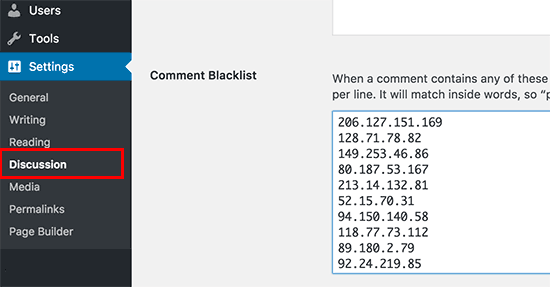
Kopieren Sie die IP-Adressen, die Sie blockieren möchten, und klicken Sie dann auf die Schaltfläche „Änderungen speichern“.
WordPress blockiert nun Benutzer mit diesen IP-Adressen, damit sie keinen Kommentar auf Ihrer Website hinterlassen können. Diese Benutzer können Ihre Website zwar weiterhin besuchen, erhalten aber eine Fehlermeldung, wenn sie versuchen, einen Kommentar abzugeben.
Blockieren einer IP-Adresse mit cPanel
Mit dieser Methode wird eine IP-Adresse vollständig für den Zugriff auf Ihre Website gesperrt. Sie sollten diese Methode verwenden, wenn Sie Ihre WordPress-Website vor Hacking-Versuchen und DDoS-Angriffen schützen möchten.
Zuerst müssen Sie sich in das cPanel-Dashboard Ihres Hosting-Accounts einloggen. Scrollen Sie nun nach unten zum Abschnitt Sicherheit und klicken Sie auf das Symbol „IP-Blocker“.
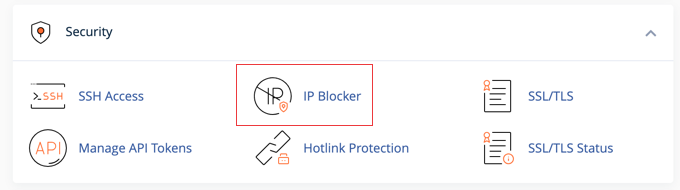
Dies führt Sie zum IP-Blocker-Tool.
Hier können Sie die IP-Adressen hinzufügen, die Sie blockieren möchten. Sie können eine einzelne IP-Adresse oder einen IP-Bereich hinzufügen und dann auf die Schaltfläche „Hinzufügen“ klicken.
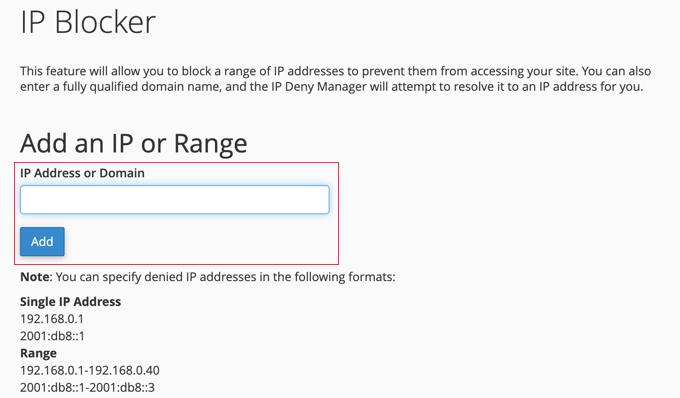
Sie können zu dieser Seite zurückkehren, wenn Sie die Sperrung dieser IP-Adressen wieder aufheben möchten.
Wenn die IP-Adressensperre nicht funktioniert – automatisieren Sie sie!
Die Sperrung einer IP-Adresse funktioniert, wenn Sie nur einige einfache Hacking-Versuche, bestimmte Nutzer oder Nutzer aus bestimmten Regionen oder Ländern blockieren wollen.
Viele Hacking-Versuche und Angriffe erfolgen jedoch über eine Vielzahl von zufälligen IP-Adressen aus der ganzen Welt. Es ist unmöglich für Sie, mit all diesen zufälligen IP-Adressen Schritt zu halten.
In diesem Fall benötigen Sie eine Web Application Firewall (WAF) wie Sucuri oder Cloudflare. Diese Website-Sicherheitsdienste schützen Ihre Website mithilfe einer Website-Anwendungsfirewall vor solchen Angriffen.
Im Grunde läuft der gesamte Datenverkehr Ihrer Website über deren Server, wo er auf verdächtige Aktivitäten untersucht wird. Verdächtige IP-Adressen werden automatisch daran gehindert, Ihre Website überhaupt zu erreichen. Sehen Sie, wie Sucuri uns geholfen hat, 450.000 WordPress-Angriffe in 3 Monaten zu blockieren.
Wir hoffen, dass dieser Artikel Ihnen geholfen hat, zu lernen, wie Sie IP-Adressen in WordPress einfach blockieren können. Vielleicht interessiert Sie auch unser ultimativer WordPress-Sicherheitsleitfaden für Anfänger oder unsere Expertenauswahl der besten WordPress-Landingpage-Plugins.
Wenn Ihnen dieser Artikel gefallen hat, dann abonnieren Sie bitte unseren YouTube-Kanal für WordPress-Videotutorials. Sie können uns auch auf Twitter und Facebook finden.





Syed Balkhi says
Hey WPBeginner readers,
Did you know you can win exciting prizes by commenting on WPBeginner?
Every month, our top blog commenters will win HUGE rewards, including premium WordPress plugin licenses and cash prizes.
You can get more details about the contest from here.
Start sharing your thoughts below to stand a chance to win!
ed thoma says
there is no ‘Comment Blacklist’ text box.
if word press removed this feature, then the the part where you direct/suggest the so called option should be removed.
Borundebnath says
My Wifi IP address is block in my own site for my mistake but I can log in my site by using another wifi, how to unblock my IP address with WordPress?
WPBeginner Support says
You would remove the IP from the tool you blocked the IP from.
Admin
Gbengard says
Hi there,
I blocked an IP Address from visiting my blog, the visitor still finds a way to visit my blog with the same IP Address.
What would you advise?
WPBeginner Support says
In these situations, we would recommend checking with your hosting provider to ensure there are no conflicts on their end.
Admin
Mira khan says
bro, i dont fine option commenting blacklist ? help
WPBeginner Support says
You would want to look for Disallowed Comment Keys on the discussion page due to a more recent update for where to add the IPs
Admin
zanuda says
From left menu (rather then comments) choose Settings -> Disussions and scroll down until you see line „Disallowed Comment Keys“ and the box under. IP to blocked goes in the box, one per line.
Azra Noir says
Thanks ^^ This helped me find what I was looking for to block an ip address from commenting on my articles.
WPBeginner Support says
Glad our guide was helpful
Admin
Ammar says
Thanks alot. These really help.
WPBeginner Support says
You’re welcome
Admin
Gaurav Ramani says
One website is copying my whole content without leaving any comment .
What can I do. help me please
WPBeginner Support says
To prevent content scraping, you would want to take a look at our article below.
https://www.wpbeginner.com/beginners-guide/beginners-guide-to-preventing-blog-content-scraping-in-wordpress/
Admin
Francesco Aulisi says
I LOVE YOU this is so useful for blocking Spam! Wow Thank you.
WPBeginner Support says
You’re welcome, glad our guide was helpful
Admin
zanuda says
How do I block a range of IPs (subnet)? I’m getting spam from the same subnet, let.s say ABC.CDE.*.* First part is the same, the last varies. At the moment I wrote in the blacklist section that way: ABC.CDE , but I’m not sure it’s the right way. I’ve seen this as an advice somewhere ages ago. Now one of the anti-spam plugin died out and I started to look, I’ve got another info. like this: ABC.CDE.* or like this ABC.CDE.*.* So are all those ways are Ok or only one of them? And which one?
WPBeginner Support says
It would depend on what method you are using to block the IPs but normally you would want to use the second option with two *s
Admin
zanuda says
Method – the same as in the article above, going to Discussion settings and putting IP address over there. It’s just there are no way to double check which one is working because I don’t have access to different IP…
Thanks, I’ll change everything to ABC.CDE.*.*
iptv says
I have recently started a blog, the information you offer on this web site has helped me tremendously. Thank you for all of your time & work.
WPBeginner Support says
Glad our content could help
Admin
Rajender Singh Bisht says
Useful Information for Beginner.
Leon Mufaya says
Thanks a lot for the information, ever since I came across WPBeginner, my WordPress life has been extremely easy and stress-free and I hope you guys keep up the great work.
Anna says
This worked for exactly what I needed it for and it was easy peasy!
Thank you!
Gurpreet Kaur says
this solution is great. thanks alot
dorian says
I was looking to this answer since my site was getting so much hits and spam from particular IP addresses. I am disabling that now. Thanks!
Joe says
The comment still ends up in the spam folder making this option useless.